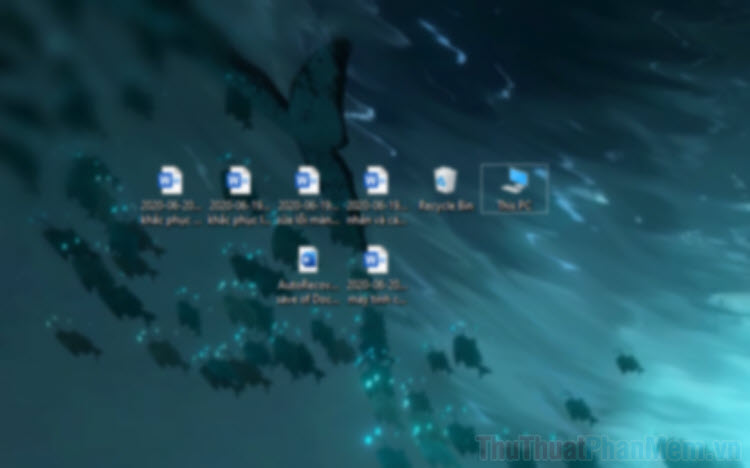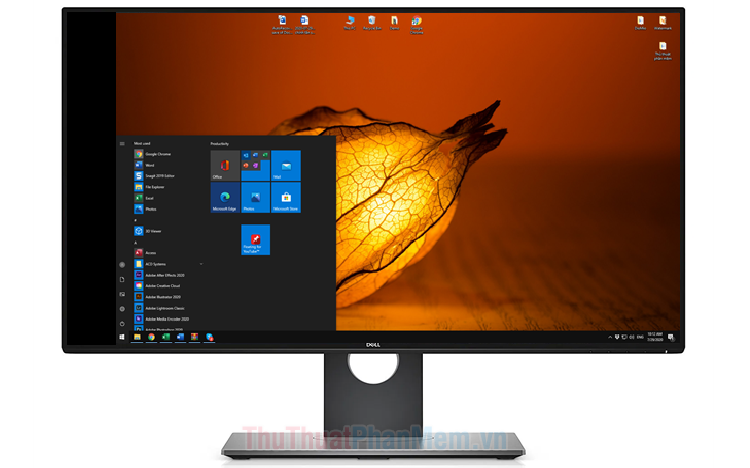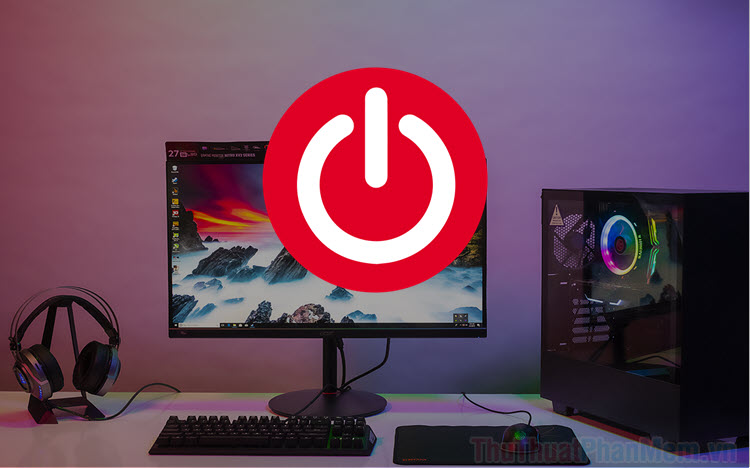Cách test màn hình máy tính chuẩn
Với những người mua màn hình máy tính cũ thì phải test màn hình cẩn thận vì thời gian bảo hành thường rất ngắn. Trong bài viết này, Thủ thuật phần mềm sẽ hướng dẫn các bạn cách test màn hình máy tính chuẩn xác nhất.

Mục lục nội dung
I. Một số lỗi phổ thông thường gặp trên màn hình
- Chảy mực: Màn hình bị tác động mạnh và trên màn hình có những đốm tròn màu tím. Đây được gọi là hiện tượng chảy mực, chúng thường xuất hiện khi màn hình bị vỡ.
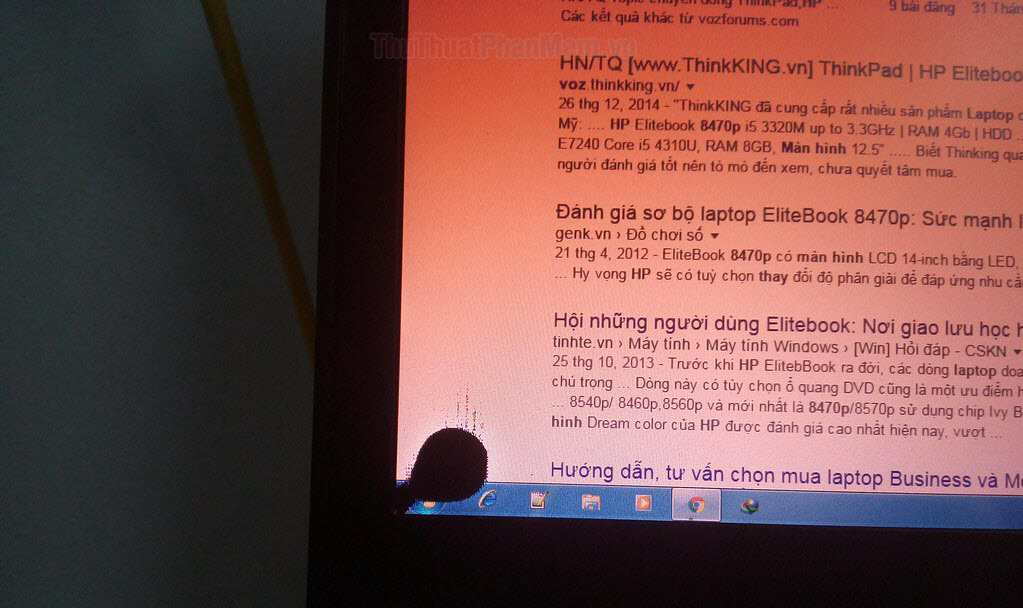
- Chết Pixel: Pixel sẽ không phát sáng được nữa, đồng nghĩa với việc trên màn hình của các bạn sẽ có đốm đen nhỏ.
![]()
- Stuck Pixel: Một Pixel trên màn hình thường hiển thị được màu xanh biển, xanh lá, đỏ (RGB), nếu như Pixel đó bị kẹt (Stuck) thì cả quãng đời còn lại của nó chỉ hiển thị một màu bị kẹt đó thôi. Điều này đồng nghĩa với việc màn hình của các bạn luôn có một Pixel hiển thị “một mình một kiểu” và không tuân theo tín hiệu đầu vào.
![]()
- Màn hình bị chớp: Nguyên nhân về phần cứng, thông thường là bị lỗi bo mạch.
- Màn hình bị sọc: Nguyên nhân phần cứng, thường là chết dải LED chiếu sáng.
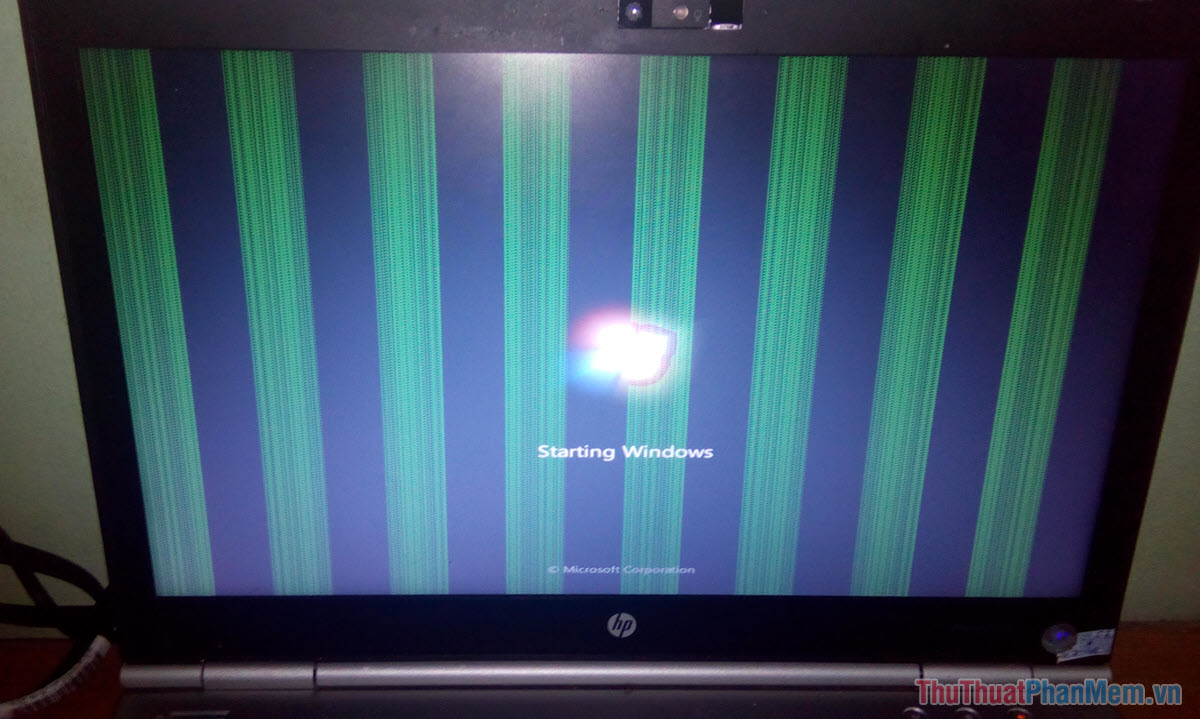
- Hiển thị sai lệch màu: Màn hình đã cũ thì các Pixel sẽ không còn hiển thị tốt như khi xuất xưởng và chúng thường gây ra hiện tượng lệch màu.
II. Cách test màn hình máy tính chuẩn
1. Kiểm tra Dead Pixel (điểm ảnh chết), Stuck Pixel
Cách kiểm tra điểm ảnh chết đơn giản nhất là các bạn sử dụng một hình ảnh màu trắng toàn màn hình, điểm ảnh chết các bạn sẽ thấy ngay lập tức vì chúng là màu đen. Bên cạnh đó, các bạn sẽ kiển tra được Stuck Pixel luôn, nếu như các bạn thấy một điểm ảnh nào đó không hiển thị màu đồng đều với các điểm ảnh còn lại thì có nghĩa là nó đang bị kẹt màu.Trong trường như màn hình có nhiều điểm ảnh chết, điểm ảnh bị kẹt màu quá thì các bạn nên bỏ qua vì chúng sẽ cực kỳ ảnh hưởng đến trải nghiệm của các bạn.
Các bạn hãy truy cập trang Web dưới đây để kiểm tra điểm ảnh chết nhé!
Trang chủ: http://lcdtech.info/en/tests/dead.pixel.htm
Các bạn tiến hành truy cập và chọn Start Test để bắt đầu kiểm tra.
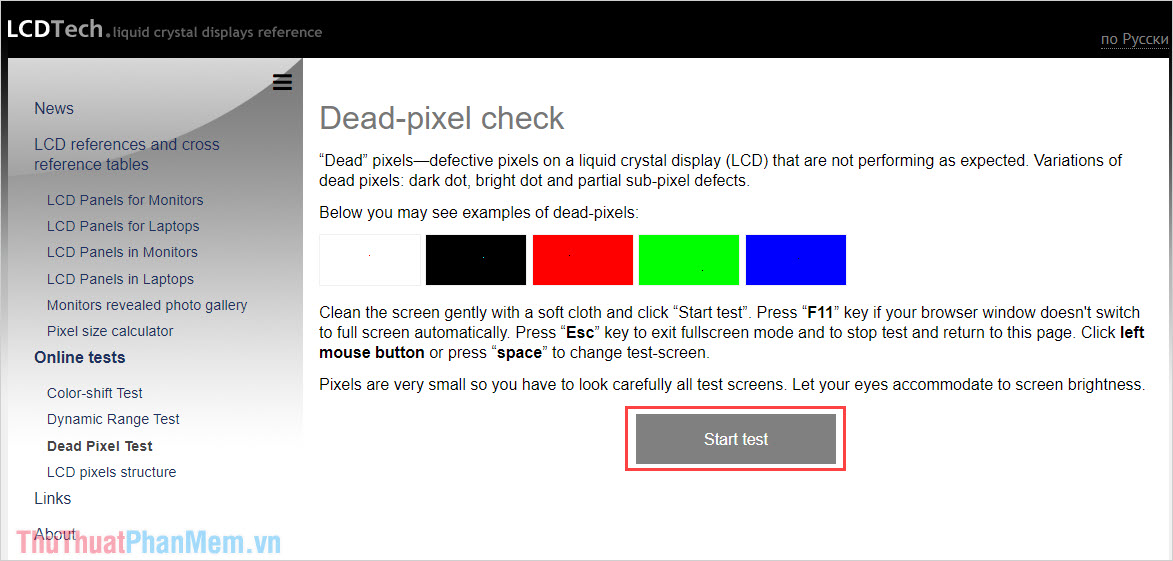
2. Kiểm tra màn hình sọc
Thông thường, kiểm tra màn hình sọc các bạn có thể dễ dàng nhìn bằng mắt thường được. Nhưng nếu các bạn muốn kiểm tra kỹ hơn thì các bạn hãy mở một Video 4K để cho bo mạch hiển thị phải làm việc với cường độ cao một lúc, nếu như chúng không ổn định thì thường sẽ thi thoảng bị chớp hoặc là sọc đỏ xuất hiện rồi sẽ biến mất.
Video 4K Youtube:
3. Kiểm tra chất lượng màn hình
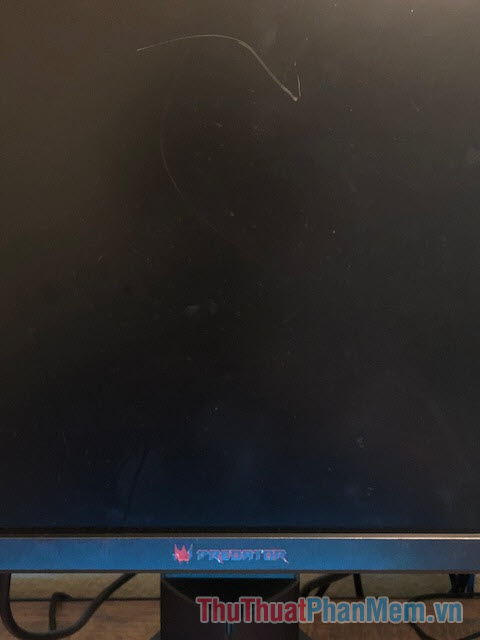
Bên cạnh việc kiểm tra chất lượng hiển thị của điểm ảnh thì các bạn có thể kiểm tra chất lượng màn hình, chúng ta sẽ chỉ tập trung vào phần bảo vệ màn hình mà thôi! Nếu như màn hình có quá nhiều vết xước sâu thì các bạn nên bỏ qua vì sau một thời gian dài sử dụng thì bụi sẽ bám vào các vết xước này và để lại những sọc đen bẩn rõ rệt. Những sọc đen này rất khó có thể vệ sinh được và thậm chí bạn không vệ sinh cẩn thận sẽ làm màn hình chảy mực.
Đối với màn hình xước thì chúng ta cũng có cách khắc phục, cụ thể là đem đi dán 02 lớp là xong.
4. Kiểm tra xem màn hình có bị luộc đồ, sửa chữa hay chưa
Bất kỳ thiết bị điện tử nào cũng có tuổi thọ nhất định và chúng hỏng sẽ thường được thay thế hoặc sửa, sau đó được bán với mức giá rẻ “bất ngờ”. Chính vì điều đó các bạn hãy cân nhắc màn hình giá rẻ trước khi mua nhé. Các bạn có thể kiểm tra đầu ốc xem có bị toét hay không, các cạnh của khung nhựa có dấu hiệu bị toét, nát hay không,…
5. Kiểm tra các cổng kết nối tín hiệu

Trên màn hình thường có rất nhiều cổng kết nối tín hiệu đầu vào, các bạn hãy kiểm ra xem chúng có bị rỉ sét hay không, thậm chí là kết nối dây vào để xem chúng có hoạt động ổn định hay không.
6. Yêu cầu sử dụng nguồn chính hãng

Khi các bạn đi mua màn hình nếu sửa dụng nguồn rời thì các bạn hãy yêu cầu họ cung cấp cho nguồn chính hãng. Vấn đề ở đây là mỗi màn hình có mức công suất khác nhau và cục nguồn cũng vậy, nếu sử dụng không đúng nguồn thì sau này màn hình rất dễ bị lỗi hoặc hỏng…
7. Không mua màn hình quán Net
Không phải màn hình quán Net nào cũng không đáng mua, tuy nhiên các bạn phải phân biệt được màn hình quán Net hút thuốc và không hút thuốc. Đối với màn hình quán Net có hút thuôc thì các bạn hãy bỏ qua luôn cho nhanh vì khói thuốc làm ám vàng màn hình và nhìn chúng sẽ luôn ố ố. Đối với màn hình quán Net không hút thuốc thì các bạn có thể mua được vì chúng cũng như là được sử dụng trong điều kiện thông thường.
Trong bài viết này, Thủ thuật phần mềm đã chia sẻ đến các bạn kinh nghiệm, cách test màn hình máy tính cũ chi tiết và hiệu quả nhất. Chúc các bạn thành công!